一、为什么普通截图满足不了长图需求?
日常聊天、网页、账单、教程等内容往往超出一屏,**普通截图只能截取当前可见区域**,导致信息断裂。此时需要“长截图”或“滚动截图”功能,一次性把多屏内容合并成一张完整图片。
二、安卓手机截长图的三种主流 ***
1. 系统自带滚动截屏
2. 第三方App辅助
- **推荐工具**:Picsew、LongShot、ScreenMaster。
- **优势**:支持手动拼接、自动滚动、网页全屏、带水印去除。
- **使用流程**:
- 打开App授予“悬浮窗”权限。
- 选择【自动滚动】模式,点击开始。
- App自动模拟手指滑动并拼接,**生成后可裁剪、打码、加壳**。
3. 手势+指关节黑科技(华为/荣耀专属)
- **指关节画“S”**:单指指关节在屏幕上画字母S,手机自动滚动截长图。
- **手势路径**:设置-辅助功能-快捷启动及手势-截屏-开启“指关节截屏”。
三、iPhone用户如何截长图?
1. Safari网页原生长截图
- **步骤**:
- 同时按下【侧边键+音量上】。
- 点左下角缩略图进入编辑页,顶部选择“整页”。
- 右上角“完成”-“存储PDF到文件”,**再导出为图片**。
- **局限**:仅限Safari,不支持微信、App内页面。
2. 微信聊天记录长屏(iOS通用)
- ** *** **:微信内置“合并转发”+拼接。
- **详细流程**:
- 长按单条消息-多选-勾选需要的内容。
- 点击左下角“转发”-“合并转发”给自己。
- 打开合并后的聊天记录,**用Picsew等App竖向拼接**。
- **技巧**:开启“飞行模式”后再拼接,避免新消息打断。
3. 快捷指令一键长图
- **下载脚本**:在“快捷指令”App搜索“网页长截图”。
- **运行逻辑**:自动滚动网页并拼接,**输出PNG到相册**。
四、微信聊天记录截长屏的隐藏技巧
1. 安卓微信直接长截图(部分机型)
- **触发条件**:微信版本8.0.30+且系统支持。
- **路径**:聊天界面-下拉通知栏-截图-选择“滚动截屏”。
2. 电脑端微信备份后拼接
- **步骤**:
- 电脑登录微信,打开对应聊天。
- 按【Ctrl+Alt+A】截图,选择“长截图”图标。
- 滚动鼠标滚轮,**实时预览拼接效果**,完成后保存。
- **优点**:无需手机Root,支持高清原图。
3. 防“消息折叠”小技巧
- **问题**:长截图中语音、红包、小程序可能显示“[语音]”占位。
- **解决**:提前长按消息-“更多”-“收藏”,再从收藏中截图。
五、长图后期处理与分享
1. 压缩与画质平衡
- **工具**:微信“发送原图”开关、TinyPNG在线压缩。
- **参数**:控制在1MB以内,**长边2000像素**兼顾清晰与体积。
2. 添加水印与马赛克
- **推荐**:美图秀秀“消除笔”、Snapseed“修复”。
- **场景**:遮盖头像、金额、敏感群名。
3. 分段打印长图
- ** *** **:用“图片分割器”App按A4比例裁切,**每段留白防止裁字**。
六、高频疑问解答
Q:滚动截屏中途失败怎么办?
A:关闭省电模式,保持屏幕常亮;或改用第三方App手动拼接。
Q:长图发到朋友圈变模糊?
A:先存为“笔记”再转发,或上传至云盘分享链接。
Q:如何截超过20屏的超长聊天记录?
A:分多次滚动截屏,用Picsew“竖向拼接”自动对齐,**导出时选择“无损”格式**。

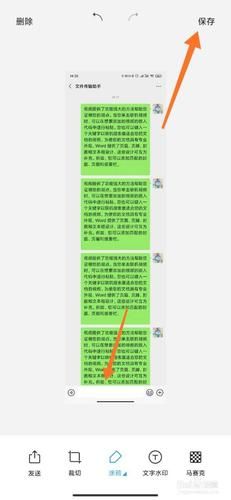

暂时没有评论,来抢沙发吧~